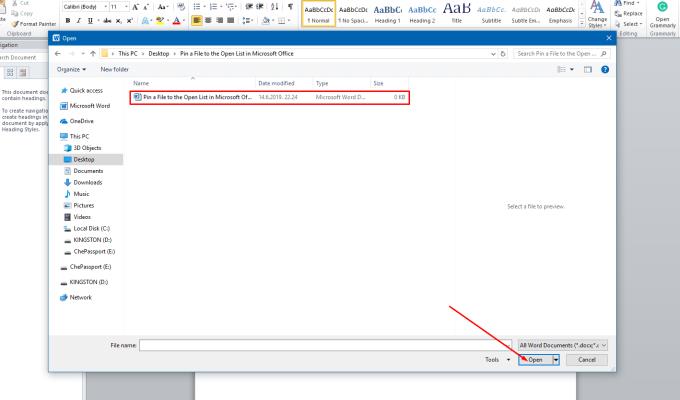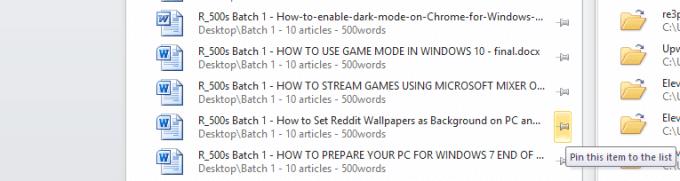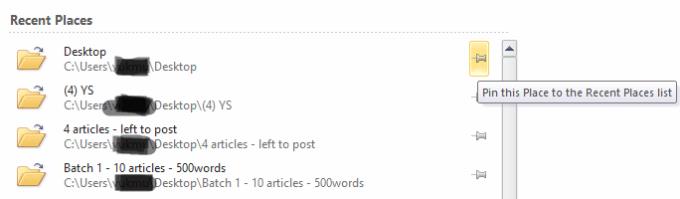Milions de persones fan servir cada dia Microsoft Windows Office per escriure documents, fer fulls, organitzar la seva feina i molt més. Tothom que utilitza qualsevol programa de la suite Office sovint torna al mateix document una vegada i una altra, per això és important poder afegir un fitxer a la llista oberta de Microsoft Office, perquè el puguis trobar quan vulguis.
Fixar fa possible trobar fitxers i carpetes fàcilment. No cal que cerqueu el que necessiteu en tots els documents creats recentment. Només cal fixar el document a la llista oberta. Això vol dir que el podreu trobar ràpidament al vostre dispositiu, sigui on sigui.
Cada vegada que obriu Word, Excel o PowerPoint, tindreu el vostre fitxer o carpeta fixats a uns quants clics de distància, menys si feu servir la drecera Ctrl+O .
Pros i contres d'utilitzar MS Office 2019
Tot i que MS Office és un dels paquets de programes de productivitat més populars del món, pot ser que no sigui la millor opció per a vostè depenent dels vostres dispositius, així com de l'objectiu que vulgueu assolir. Peseu els beneficis i els inconvenients amb cura i determineu quina opció és la millor per a vosaltres.
Pros
– Versàtil
– Productiu
– Segur
– Bones aplicacions natives
Contres
– Bulky
– Resource Heavy
– Desenvolupat per a teclat i ratolí
Podeu comprar una targeta d'activació d'Amazon i rebre-la per correu. El codi funcionarà tant per als usuaris de Windows com de MacOS.
Passos per fixar un fitxer
Aquí teniu un resum dels passos generals per fixar:
1. Creeu el document desitjat mitjançant qualsevol dels programes de Microsoft Office. També podeu utilitzar programes de tercers per crear el vostre document.

2. Al menú Fitxer, trieu Obre, Fitxer > Obre. També podeu fer clic a Control + O al vostre teclat per accedir als fitxers visitats recentment.
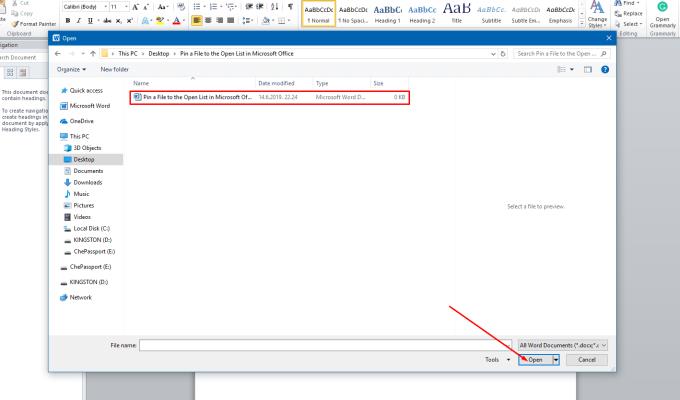
3. Ara arrossegueu el ratolí al fitxer que voleu fixar.
4. Apareixerà una icona de pin al costat dret del fitxer seleccionat.
5. Ara feu clic a la icona del pin. El vostre fitxer anirà a la part superior de la llista d'obertura de Microsoft Office. El vostre fitxer apareixerà com un fitxer fixat.
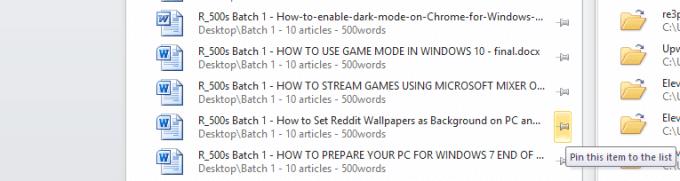
6. Ara podeu afegir tants fitxers com vulgueu a la vostra llista de pins.
Passos per fixar una carpeta
A Windows, és fàcil organitzar fitxers en un grup. Aquest grup de fitxers s'anomena carpeta. Podeu emmagatzemar els vostres documents rellevants en una única carpeta. I si poguéssiu fixar les vostres carpetes a la llista d'obertura del Microsoft Office? Realment sona bé. Permeteu-me mostrar-vos un tutorial fàcil per fixar les vostres carpetes a la part superior de la llista d'obertura.
1. Accediu al menú Fitxer i premeu el botó Desa del vostre document. També podeu utilitzar l' ordre Control + S des del vostre teclat. Ara podeu fer una ullada a la llista de les 5 carpetes a les quals s'ha accedit més recentment.
2. Cerqueu la vostra carpeta i arrossegueu el ratolí per sobre del nom de la carpeta.
3. Apareixerà una icona de pin a la part dreta de la carpeta desitjada.
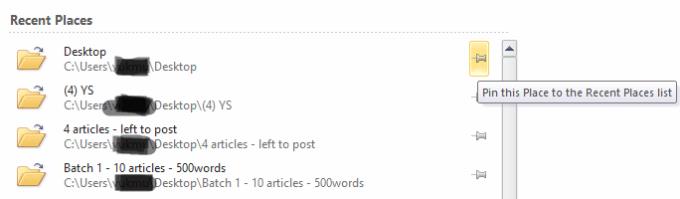
4. Ara seleccioneu la icona del pin fent-hi clic amb l'esquerra.
5. La vostra carpeta apareixerà a la part superior de la finestra de l'element desat al Microsoft Office. La vostra carpeta es mostrarà sota el títol de
6. Per fixar una carpeta, que no hi ha a la llista, obriu qualsevol dels seus fitxers. Aquest pas afegirà la carpeta a la llista de carpetes oberta recentment.
Desfixeu el vostre fitxer o carpetes
També podeu deixar de fixar els vostres fitxers i carpetes. Quan un fitxer o una carpeta ja no siguin a la vostra llista de prioritats, deixeu-los de fixar amb aquests passos.
1. Obriu la vostra llista fixada. Ara feu clic a la icona del pin del fitxer o carpeta desitjat.
2. El vostre fitxer ja no apareixerà a la llista fixada de Microsoft Office.
Esperem que aquesta funció de Microsoft Office us ajudi a accedir ràpidament als vostres fitxers i carpetes.